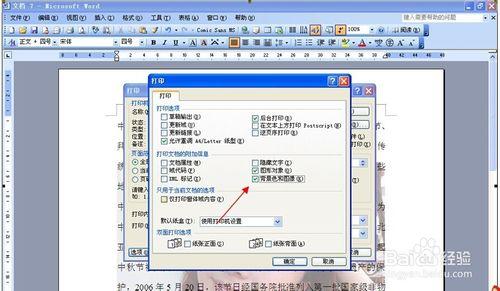日常工作中我们经常在文档中插入我们的CAD图形,方便别的人员查看,那么今天小编带来了一种非常简单的方法
如何在word中添加cad图利用键盘上的“print screen sysrq”来抓取cad图,再通过系统自带的画图软件做进一步的修剪,去掉cad剪贴图中多余的部分,这项工作为了是能使图片在word文件中显示的足够的清晰。

其实,做到这里,工作基本上已经完成了,但是在先前还疏漏了一个地方,就是应当在cad中将它的背景色“黑色”调成“白色”,通过点击autocad2002中的“工具”菜单中的“选项”,打开“显示”卡,改之。
同时,为了显示的更加清晰,将cad图中的标注线也更换成黑色,不然打印出的效果很淡,标注数字可以不按标准制图中的规定,适当的大一些,从而使得最终的插入图片清晰。
爱华网本文地址 » http://www.aihuau.com/a/227961/530306105.html
更多阅读

Word文档如何添加删除线——简介怎样给Word文档添加删除线,添加单条删除线,添加两条删除线本经验说明:小编使用的是2013版本的office 的word,其它版本的word可能有些差异,请根据实际版本来进行操作。Word文档如何添加删除线——工具/

在生活中我们常常会遇到排版这样的问题,有时是为了工作,有时是为了学习,在不懂得使用专业的排版工具时,我们只有用最简单的word文档排版,怎么样排版才能恰到好处呢,怎么样才美观大方呢,下面介绍一种方法,大家跟着我来看看吧!word文档如何排版

Word文档如何设置页面 精——简介 由于工作的需要,通常我们需要打印不同规格的文件,所以通常在文档编辑之前我们需要对压面进行适当的设置来保证达到我们的要求,那么怎么来设置页面呢? 今天小编和大家来一起分享下Word是如何设置页面的

Word文档如何从第二页开始插入页码?――简介一般情况下,在装订一些文件或者材料时(譬如说论文的封面不插入页码),常常要求封面不能显示页码,页码一般都是从正文页开始。word一般都是从第一页就可自动插入页码了。如何从文档第二页开始
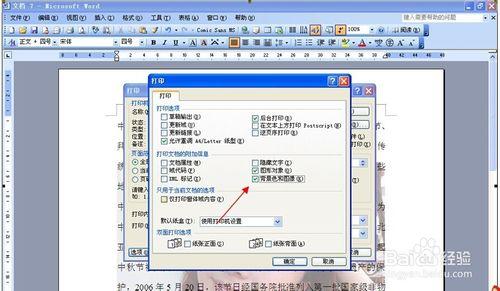
Word文档如何添加水印――简介很多做Office文档的朋友们千辛万苦做出来的文档,都想保护自己的著作权,但是由于文档易于复制和拷贝,使得著作权一再被侵犯。所以本人这篇经验帖子演示的是如何制作Office文档的水印,这个方法同样适用于Exce

 爱华网
爱华网